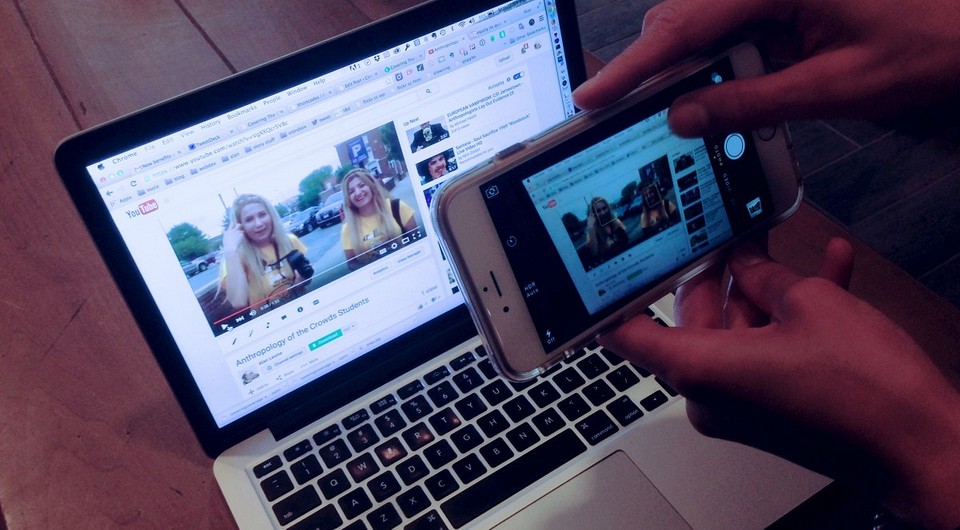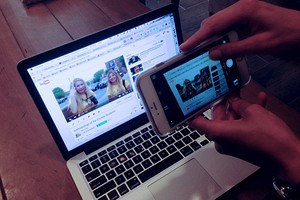через что ютуберы записывают видео
Лучшие программы для записи игр для геймеров
Хотите поделиться с друзьями своим вариантом прохождения игры? Для захвата изображения с экрана существует множество софта. Мы подготовили список лучших программ для записи видео и аудио с игр, чтобы во всём многообразии вы смогли найти наиболее удобный и функциональный. Читайте и выбирайте!
Посмотрите видео, чтобы узнать про самые популярные варианты:
Скачайте программу №1 для записи игр с экрана прямо сейчас
1. Экранная Камера
Софт от отечественного разработчика AMS Software даёт возможность качественно захватывать изображение с компьютера. Помимо записи, Экранная Камера позволит обрабатывать ролики, добавлять заставки и титры, накладывать озвучку, в том числе записанную с микрофона через саму программу.
Всё это делает её одной из лучших программ для записи игр.
Интерфейс Экранной Камеры
2. Bandicam
Bandicam – это функциональное ПО с простым интерфейсом. Умеет захватывать изображение с экрана и даёт пользователю возможность настраивать горячие клавиши, добавлять эффекты курсора или скрывать его, устанавливать таймер записи.
Чтобы скачать программу для съемки видео в игре и пользоваться всеми её функциями, придётся заплатить от 39$. Пробная версия имеет ограничения: на изображение ставится водяной знак, и можно снимать ролики не длиннее 10 минут. К недостаткам также стоит отнести требовательность к ресурсам компьютера.
3. FRAPS
FRAPS – достаточно популярная среди геймеров программа для записи видео с игр, которая успешно функционирует даже на слабых компьютерах. Программа занимает мало места на диске и имеет очень простой интерфейс, с которым разберётся каждый. Запись в результате получается качественной, без искажений. Дополнительно FRAPS умеет делать скриншоты и показывать FPS (количество кадров в секунду).
Однако данная программа для записи видео с игр для слабых ПК имеет и ощутимые минусы. Ролики получаются очень большого размера, даже если записывалось всего несколько минут. Они будут занимать много места на компьютере, их долго загружать на YouTube и проблематично отправлять по электронной почте. При записи нельзя ставить процесс на паузу, если вам нужно отойти или сделать что-то срочное на компьютере. Нет возможности при необходимости задать разрешение будущего видеофайла. Язык интерфейса изначально английский, придётся искать и устанавливать русификаторы.
4. OBS
OBS или Open Broadcaster Software – бесплатная программа для записи игр с экрана и онлайн-трансляций, подходит для стриминга. Причём эти задачи программа способна выполнять одновременно. Интерфейс OBS достаточно прост, чтобы разобрался даже начинающий. Можно назначать горячие клавиши для более удобной и быстрой работы.
Интерфейс Open Broadcaster Software
Записывать игру параллельно с трансляцией имеет смысл только на мощных ПК, так как это достаточно ресурсозатратный процесс. Недостаточно очевидно отображается начало записи, назначение ряда настроек непонятно для новичков и требует изучения.
5. Mirillis Action!
Mirillis Action! – хорошая программа для записи летсплеев и сохранения видео на жесткий диск в форматах AVI и MP4. Вы можете указывать, какая часть изображения требуется: весь экран, выбранная область или игровой процесс. Можно добавить голосовые комментарии.
Интерфейс Mirillis Action!
Mirillis Action! является платной (стоит около 1000 рублей) и достаточно требовательной к ресурсам ПК. Она не работает на операционной системе Windows XP. Готовое видео имеет нестандартное разрешение, например, 1320х720.
6. PlayClaw 5
PlayClaw 5 – функциональный софт, который позволит как записать видео игры на диск, так и вести стримы. Пользователь может выбирать количество и размер кадров, качество видео. Программа не очень требовательна к системе, позволяет выбирать источник звука для записи, показывает FPS и делает скриншоты.
PlayClaw 5 видит и записывает не все игры, иногда после паузы не продолжает запись. ПО платное, чтобы скачать и использовать его, нужно заплатить около 600 рублей.
7. Nvidia ShadowPlay
ShadowPlay – достаточно удобная программа для записи игрового видео и онлайн-трансляций. Софт обладает удобной функцией мгновенного повтора, то есть вы в любой момент (даже если захват экрана не был включен) можете нажать горячую клавишу и сохранить последние 30 секунд игрового процесса. Такая возможность очень пригодится, если вы сделали в игре что-то невероятное и хотите поделиться достижением в сети.
Интерфейс Nvidia ShadowPlay
ShadowPlay может быть использован только на компьютере с видеокартой Nvidia серии 600 и выше, также требуется процессор от 2,8 Ггц.
8. ReLive
ReLive от AMD умеет захватывать видео с экрана, вести трансляции и публиковать в сети достижения в компьютерных играх. Позволяет делать достаточно качественные видеоролики. Регулировать параметры будущей записи не слишком удобно – нужно переходить в дополнительное приложение Radeon Settings. Сделанные ранее настройки запоминаются для следующей записи. Эта программа для захвата видео с игр достаточно требовательна к ресурсам системы, на слабых машинах будет тормозить.
9. MSI Afterburner
MSI Afterburner – бесплатная программа для захвата видео с игр. Позволяет делать достаточно качественные записи без сжатия с возможностью настраивать размер кадра и выбирать кодек. Приложение стоит использовать, когда требуется сделать видео высокого разрешения. Интерфейс у софта достаточно сложный, требует времени, чтобы разобраться.
Интерфейс MSI Afterburner
10. Windows Game DVR
Game DVR – бесплатное встроенное приложение для Windows 10. Оно позволяет записать ролики с 30 или 60 fps в двух разрешениях: 720p или 1080p. При записи сильно загружается процессор, поэтому захватывать экран в высоком разрешении вряд ли получится на слабых ПК. Функционал программы довольно скудный
Интерфейс Windows Game DVR
Вы познакомились с наиболее удобным и функциональным софтом для съёмки игр. Экранная Камера на общем фоне смотрится выигрышно и наиболее перспективно. Она имеет все необходимые опции, проста и удобна в работе и отлично справляется с задачей даже на слабых ПК. Хотите делать качественные записи игрового процесса? Пришло время бесплатно скачать программу для записи видео с экрана:
Как стать видеоблогером? Выбираем софт
Продолжаем серию статей о том, какое техническое оснащение требуется, чтобы покорить YouTube. В этом обзоре рассмотрим программное обеспечение для видеоблогера.
В предыдущем материале мы познакомили вас с аппаратурой, «населяющей» домашнюю студию видеоблогера. Сегодня, как и было обещано, представляем обзор программ, которые пригодятся при создании видео для канала на YouTube.
Когда речь заходит о программах для видеоблогеров, Интернет в первую очередь предлагает длинные списки платных и бесплатных видеоредакторов — от профессиональных студий видеомонтажа до простеньких мобильных приложений. Однако, создание роликов для видеоблога — многогранный творческий процесс, который требует разных программных средств в зависимости от ваших задач, умений и высоты полета творческой мысли.
В разных ситуациях видеоблогеру могут пригодиться не только видеоредакторы, но и аудиоредакторы, программы для записи видео с экрана, графические редакторы, студии спецэффектов, средства для онлайн-трансляции, а также разнообразные аналитические инструменты для работы с YouTube-каналом.
Единственное, что справедливо в качестве общего замечания: работа с мультимедиа — крайне прожорливый процесс в отношении ресурсов компьютера. Поэтому следует обращать внимание на системные требования программ и подбирать аппаратное обеспечение своего ПК с учетом того, чтобы вам хватило мощности.
Видеоредакторы
Первым инструментом видеоблогера является программа для монтажа видео, в которой отснятый материал собирается воедино, обрабатывается и озвучивается.
На начальном уровне видеоредакторы существуют в виде несложных программ с интуитивно понятным интерфейсом, позволяющих просто соединять несколько видеороликов в одну дорожку. К популярным программам для новичков относятся, к примеру, Movavi Video Editor, VirtualDub или отечественная программа ВидеоМонтаж.
Более продвинутые редакторы уже позволяют обрабатывать клипы, из которых составляется видеодорожка, при помощи библиотек видеоэффектов и переходов. Среди популярных имен можно назвать Pinnacle Studio, Corel Video Studio Pro или Lightworks.
Наконец, на профессиональном уровне используются многофункциональные студии видеомонтажа. За пальму первенства здесь спорят между собой такие корифеи, как Adobe Premiere Pro, Magix Vegas Pro (в прошлом — Sony Vegas), Edius Pro и Avid Media Composer. Особняком также стоит профессиональный видеоредактор Final Cut Pro для MacOS.
Опытные « ютуберы » рекомендуют не устанавливать все подряд, а выбрать для себя один крупный видеоредактор и досконально изучить его. Функции профессиональной студии цифрового монтажа могут исчисляться сотнями, и для их освоения требуется время.
Также в различных ситуациях могут пригодиться мобильные и онлайновые редакторы видео. Среди первых стоит упомянуть PowerDirector для Android и iMovie для iOS, среди вторых — к примеру, платформу Magisto.
Аудиоредакторы
Видео без звука, мягко говоря, воспринимается странно. Поэтому в процессе видеомонтажа не лишним будет иметь под рукой редактор аудио, который пригодится для различных задач работы со звуком.
Для простейшей обработки аудио, к примеру, обрезки треков или нормализации громкости, хватает простых программ вроде Wave Editor.
Более продвинутые звуковые редакторы, к примеру, популярный и бесплатный Audacity, позволят качественно очистить звуковую дорожку от шумов или придать голосу забавные эффекты, замедлив или ускорив его.
Наконец, некоторые видеоблогеры сами пишут саундтрек к своим видео — в этом случае на помощь приходят профессиональные инструменты для композиторов, в частности, знаменитая FL Studio.
Для мобильных устройств популярностью пользуется WavePad для iOS и Android, а также онлайн-сервисы редактирования аудио — например, очень насыщенный в плане функциональности Soundation.
Инструменты экранного захвата
Видео для блога не обязательно снимается на камеру. Отдельной категорией среди инструментов видеоблоггинга выступают программы, позволяющие осуществлять захват видео с экрана ПК (граббинг или скринкастинг).
Массовой популярностью среди начинающих пользуется бесплатный инструмент UVScreenCamera, позволяющий легко записывать видео с экрана, а также делать скриншоты.
Пальму первенства среди тех, кто специализируется на создании видеоуроков, уверенно держит экранный рекордер Camtasia, рассчитанный непосредственно на запись видео с экрана и последующее редактирование.
Наконец, профессиональные и полупрофессиональные видеостудии также поддерживают запись видео с экрана. Так что, озаботившись профессиональным инструментом, об этом аспекте можно не волоноваться.
Графические редакторы
Не то, чтобы видеоблогеру требовались редакторы графики так активно, как, например, фотографу или художнику. Но для того чтобы создать красивую заставку видео или шапку канала, не лишним будет иметь на компьютере графический редактор.
В простейшем случае это может быть обычный фоторедактор без возможностей рисования. Многие новички выбирают Movavi Photo Editor в дополнение к его собрату-видеоредактору.
Если же требуются более сложные манипуляции с изображениями, то здесь уже не обойтись без Adobe Photoshop или GIMP — в зависимости от экономности и моральной гибкости автора.
Для мобильных устройств фоторедакторам несть числа. Одна только Adobe предлагает мобильные версии для Photoshop Express и Photoshop Lightroom, ориентированные на редактирование фото на планшете. Аналогичная ситуация с редакторами фото онлайн, которые столь же многочисленны, сколь и похожи один на другой.
Студии 3D-графики и анимации
Конечно, видеоблог — не кино, но если хочется удивить своих зрителей, YouTube-блогеру могут понадобиться программы для создания 3D-графики. Трехмерное моделирование — отдельный вид искусства, поэтому программные пакеты для него столь же многофункциональны и сложны в освоении, сколько и видеоредакторы для профи.
Начинающим создателям визуальных эффектов для видео часто рекомендуют пакеты Cinema 4D и VuexStream — первый за простоту интерфейса, а второй — за ориентированность на создание рисованных декораций.
Экономные любители 3D-графики очень ценят редакторы Blender и Sculptris, в первую очередь за то, что обе этих программы для трехмерного моделирования являются бесплатными.
Наконец, на пьедестале стоят левиафаны 3D-графики и анимации — 3DS Max и Autodesk Maya. А если есть необходимость делать для своих видео двухмерные мультяшные вставки, первым инструментом будет Adobe Flash.
Инструменты для стриминга
Стриминг, или прямая трансляция видео в реальном времени через Интернет, в видеоблогинге занимает отдельную нишу. Особенно популярен данный вид среди любителей компьютерных игр.
Программы для онлайн-трансляций ценятся, в первую очередь, за возможность вещания на многих сервисах одновременно (YouTube, Twitch) и за поддержку ведения трансляций с места событий.
Среди бесплатных любительских инструментов для стриминга известностью пользуются OBS Studio, FFSplit, а также бесплатная версия программы XSplit Broadcaster.
В последние годы появились и мобильные приложения для стриминга. Среди таковых можно назвать Screen Stream Mirroring и Gusher Screen Broadcaster (оба для Android). Кроме того, не так давно был запущен специализированный онлайн-сервис YouTube Gaming, ориентированный непосредственно на трансляции компьютерных игр.
Программы для YouTube
Наконец, для тех, кто озабочен вопросом заработка при помощи своего канала, есть смысл освоить инструменты продвинутого управления каналом и маркетинговой аналитики для YouTube. Простейшими из них являются браузерные расширения.
Наверное, самый популярный инструмент аналитики просмотров для YouTube-канала — VidIQ Vision. В нем есть все, что только может пригодиться для изучения реакции аудитории на видео: анализ просмотров и распространения видео по сети, фиксация ключевых слов, по которым видео всплывает в поисковых системах, инструменты для анализа видео конкурентов и даже прогностический движок, позволяющий оценить потенциальный доход от видео.
Еще одно полезное расширение — TubeBuddy, которое не только предоставляет инструменты аналитики просмотров, но и расширенную панель управления YouTube-каналом. В частности, оно предоставляет возможность массово работать с видео — редактировать заголовки, аннотации и обложки и массово распространять видеоролики в соцсетях.
Список полезного софта для видеоблога на этом далеко не исчерпывается. В зависимости от вашей творческой фантазии и уровня навыков вам могут пригодиться и другие приложения. Делитесь в комментариях вашим любимым софтом для работы с видео.
Последнее обновление 13 ноября 2021 г. by Джейн Джо
Часть 1: Лучший видеорегистратор YouTube для записи видео на YouTube
WidsMob Захват это продвинутая программа записи экрана YouTube для захват файлов онлайн-потоковой передачи с высоким качеством. Он может снимать видео, запись аудио, и делать снимки с YouTube и других потоковых онлайн-сайтов. Кроме того, вы можете использовать функции редактирования и фильтры, чтобы подправить записи видео с YouTube.
1. Запишите любое видео, захватите аудио или даже сделайте снимки с YouTube.
2. С легкостью добавляйте свое лицо через веб-камеру и реагируйте на видео на YouTube.
3. Нарисуйте на видео или добавьте граффити на свой запись в веб-камеру в пределах кликов.
4. Сохраните видео в высоком качестве, чтобы сохранить исходное качество YouTube.
Как снимать видео с YouTube в исходном качестве
Шаг 1: Загрузите и установите YouTube Screen Recorder, запустите программу и найдите видео на YouTube, которое хотите загрузить. После этого вы можете выбрать Запись экрана возможность настроить область записи в качестве окна просмотра YouTube.
Шаг 2: Если вы хотите снимать только видео с YouTube, включите опцию Display и выберите Системный звук как канал по умолчанию. Вы также можете добавить свои реакции на видео YouTube и включить Веб-камера вариант вместе с другими вариантами.
Шаг 3: Нажми на REC кнопку, чтобы начать захват онлайн-видео перед началом воспроизведения видео YouTube в вашем браузере. Кроме того, вы можете переключиться на рекордер YouTube, чтобы использовать функции рисования, добавлять стрелки, аннотации и другие элементы к видео.
Шаг 4: Когда процесс записи видео YouTube будет завершен, вы можете нажать на Остановить кнопку, чтобы сохранить видео в свою библиотеку. После этого вам нужно только щелкнуть медиабиблиотеку, чтобы с легкостью проверить запись видео с YouTube в автономном режиме.
Часть 2: 6 лучших программ записи экрана YouTube для загрузки файлов YouTube
Какими должны быть альтернативы программе записи с экрана YouTube для записи или загрузки видео или аудио файлов с YouTube? Просто узнайте больше о 6 хороших программах, доступных для Windows и Mac, как показано ниже.
Топ 1: CamStudio
CamStudio это программа записи экрана YouTube с открытым исходным кодом, которую вы можете использовать, не платя ни копейки. Он может просто захватывать любые действия на экране или в браузере. Конечно, вы можете выбрать область записи.
Плюсы:
1. Захватывайте видео, неподвижные изображения и записывайте аудио.
2. Экспортируйте записанные видео с YouTube в различные форматы.
3. Сбалансируйте размер файлов и качество видео.
4. Нет ограничений на длину записей.
Минусы:
1. Требуется установить тонну рекламного ПО.
2. Это переконфигурирует ваш веб-браузер.
Наверх 2: поток экрана
ScreenFlow это универсальный YouTube рекордер экрана для Mac. Есть функции для записи онлайн-трансляций или добавления файлов FaceCam. Кроме того, он также позволяет редактировать запись на временной шкале.
Плюсы:
1. Захватите видео YouTube и сохраните их на шкале времени.
2. Обрезать, настраивать и изменять записанное видео YouTube.
3. Добавить подписи, переходы, аннотации и многое другое к видео.
4. Публикуйте записанные видео напрямую в Интернете.
Минусы:
1. Это средство записи экрана YouTube, доступное только для Mac.
2. Отсутствуют предустановки. Так что новички могут расстроиться.
Топ 3: Видеоредактор Ezvid
Если вам нужен бесплатный экранный рекордер для записи видео на YouTube, создания видеоуроков или создания игровых видеороликов, Редактор видео Ezvid хороший вариант. Как легкая программа, вы можете найти в этом рекордере YouTube богатые функции.
Плюсы:
1. Интегрируйте с удобным интерфейсом для захвата файлов.
2. Бесплатное использование без рекламы или каких-либо способов оплаты.
3. Отредактируйте видео YouTube на временной шкале.
Минусы:
1. Он может записывать только видео YouTube продолжительностью до 45 минут.
2. Невозможно сохранить записанные видео с YouTube напрямую.
Топ 4: Camtasia
Плюсы:
1. Довольно проста в использовании по сравнению с богатым набором функций.
2. Отредактируйте видео и аудио файлы на шкале времени записи.
3. Создавайте видеозаписи с качеством до 4K.
Минусы:
1. В нем отсутствуют расширенные функции редактирования видео.
2. Это может замедлить работу вашего компьютера.
Топ 5: BandiCam Screen Recorder
Плюсы:
1. Предложите обширные возможности записи и редактирования видео.
2. Легкий рекордер YouTube и простой в освоении.
3. Записывайте видео с YouTube без задержек.
4. Поддержка большого количества форматов вывода и портативных устройств.
Минусы:
1. Версии видеомагнитофона YouTube для Mac не существует.
2. В нем отсутствуют функции редактирования видео.
3. Бесплатная версия добавит водяной знак к вашим видео.
Топ 6: Screencast-O-Matic
Если вы ищете в Интернете гибкую программу записи экрана YouTube, Видеоуроки-O-Matic хороший вариант. Он предлагает как веб-приложение, так и настольную программу. Вы можете записывать видео с YouTube по своему желанию.
Плюсы:
1. Снимайте видео с YouTube без установки программного обеспечения.
2. Поделитесь записанными видео с YouTube на различных платформах.
3. Предложите инструменты для редактирования видео в программном обеспечении для настольных ПК.
4. Доступен для записи экранов, онлайн-видео и веб-камеры.
Минусы:
1. Веб-приложение позволяет записывать только до 15 минут.
2. Он не может делать еще скриншоты.
Заключение
Как снимать видео на ютуб с телефона: 9 приёмов для блогера.
В статье мы расскажем 9 профессиональных советов как снимать видео на Ютуб с телефона новичку в высоком качестве.
Запись качественного видеоконтента раньше означало необходимость инвестировать в высококачественные камеры, которые стоили больше, а весили тяжело. Сейчас достижения в области технологий и бум каналов социальных сетей сделали смартфон альтернативой камере.
От разрешения и до настройки записи, смартфоны успешно справляются с задачей как снимать видео на телефон для ютуба, опережая в качестве старые камеры.
Начинающие ютуберы могут придумать фильм, достойный Оскара.
Неважно, на какой телефон снимать видео для ютуба, потому что любой человек с iPhone или телефоном на Android может стать блогером и снимать фильмы.
Если автор блога владелец бизнеса, и хочет оставаться актуальным, необходимо уметь быстро создавать медийный контент. Если у вас есть бизнес, который требует продвижения в youtube, вы должны опережать события.
К счастью, снимать и редактировать клипы на смартфоне легко — но с правильными ноу-хау.
Читайте дальше, и мы расскажем вам 9 советов как снимать видео на ютуб с телефона, которые можно использовать для публикаций в социальных сетях.
Планирование видео материала
О том, что снимать на ютуб начинающим мы писали в обзоре идеи для видео.
Вы хотите поделиться презентациями продуктов или анонсировать партнерскую сделку? Продумайте сценарий видеоролика.
Это звучит просто, но планирование экономит время. Кроме того, автор запасёт идеи для ютуба, чтобы снимать их в течение месяца.
Всегда планируйте место съемки, время и погоду. Эти три составляющие определяют, как будет выглядеть ролик, особенно в том, что касается освещения и композиции.
Программы для съёмки и монтажа
О том, в какой программе монтировать видео для ютуба мы писали в статье лучшие видеоредакторы.
Поэтому, загляните в app store вашего телефона и поищите программы для обработки видео для ютуба, которые вы можете скачать.
Open Camera
Одно из самых функциональных приложений для Android для записи роликов. Предлагает десятки функций, которые раньше были доступны только в профессиональных программах.
В Опен Камера, помимо традиционных настроек экспозиции, фокуса и баланса белого цвета, блогер может настроить голосовые команды для дистанционного управления.
Вы можете сделать ролики более профессиональными, поскольку приложение поддерживает внешние микрофоны.
VideoShow
Приложение VideoShow разработано для съёмки и загрузки фотографий, видео, музыки и текста в социальные сети.
Редактируйте ролики по шаблону, которым можно поделиться в социальных сетях.
Скачивайте приложение в App Store и Play Store бесплатно с опциями для покупки дополнительных функций.
Если снимаете для Instagram, посмотрите приложение Instasize. Это мобильное приложение для редактирования с десятком опций, которые можете использовать, чтобы оформить видео.
Как снимать видео на ютуб с телефона на штативе
Снимайте на телефон на ровной и прочной поверхности. Не надейтесь на свои руки при записи ролика. Прыгающие кадры трудно смотреть, и они не позволяют датчикам камеры писать качественно.
Некоторые модели телефонов выпускают со встроенной стабилизацией, которая помогает при небольшом колебании. Подложите книгу в качестве подставки для телефона или купите штатив для смартфонов.
Штатив фиксирует движение телефона или камеры. Фиксация позволяет сделать видео для ютуба с телефона без прыгающих кадров. Штатив незаменим ночью или при слабом освещении, когда размытые, дрожащие кадры портят съёмку.
В магазинах продают десятки штативов. Чтобы выбрать правильный штатив, подумайте какие ролики вы планируете снимать, а затем покупайте оборудование.
Настольные штативы, как и следует из названия, лучше всего подходят для случаев, когда нужно установить телефон на плоскую поверхность. Так снимают видеоблог или прямую трансляцию из квартиры.
Освещение места съёмки
Из всех элементов, необходимых чтобы снимать видео в ютуб на телефоне, освещение чаще других, может вывести ролик в топ или испортить запись. Это особенно актуально для камер смартфонов, потому что они, имеют меньшие объективы и датчики изображения по сравнению с автономными видеокамерами.
Когда речь заходит о съемке с телефона, убедитесь, что у вас хороший источник света. Если снимаете лицо собеседника в студии, то купите кольцевую лампу дневного света.
Кольцевая лампа создает красивый блеск в глазах вашего персонажа, и устраняет тени с лица.
Полуденное солнце даёт больше света. И его положение в небе, скорее всего, приведет к ярким бликам и контрастным теням на записи.
Солнце перед закатом, отбрасывает золотистые оттенки, что идеально, если вы пытаетесь достичь расслабленной атмосферы и эстетики.
Вертикальный и горизонтальный формат
Первое правило съёмок видео для YouTube: думать горизонтально.
Несмотря на то, что все люди держат мобильный телефон в руках вертикально, когда приходит время снимать, поверните его боком. Таким образом, вы максимально захватите в кадр панораму. Это актуально, когда цель состоит, чтобы включить как можно больше декораций в кадр.
Конечно, есть исключения. Например, Instagram Stories, IGTV и совсем недавно Tik Tok, которые штурмуют сцену социальных сетей. Вертикаль стала необходимым условием постинга.
Поэтому, когда речь заходит как снимать видео в ютубе на телефоне для социальных сетей, попробуйте поэкспериментировать с вертикальным форматом. Особенно если делитесь роликами в сторис инстаграм или в Тик Ток.
Если планируете загрузить видео в ленту постов, убедитесь, что ролики можно обрезать в квадратный формат.
Предельная длина ролика
Например, исследование говорит, что если автор хочет, чтобы люди просматривали видео в Instagram от начала до конца, вы должны ограничить длину клипа до 30 секунд. Такой продолжительности достаточно для удержания внимания аудитории, прежде чем зрители перейдут к следующему посту.
С другой стороны, Истории Instagram могут работать до 15 секунд. Но лучше всего снимать их как можно короче. Это мотивирует людей переходить к следующей истории.
Когда речь заходит о Twitter и Facebook, идеальное время — 45 секунд и 1 минута. Что дает вам еще несколько дополнительных секунд, чтобы привлечь внимание аудитории.
Если собираетесь снимать видео на телефон для ютуба или IGTV, планируйте продолжительность ролика 2 минуты и больше. Эти два канала предназначены для просмотра музыкальных клипов и влогов блинного формата.
Настройка звука
Недавний опрос показал, что 92% людей смотрят мобильные ролики с выключенным звуком. Если планируете снять видео на ютуб на телефон или загрузить видео в Instagram, Facebook или Twitter, старайтесь не слишком полагаться на аудио.
Создавайте медийный контент, который может проигрываться в беззвучном режиме без потери смысла. Для этого добавляйте стикеры и субтитры.
Если в вашем видео нет монолога или диалога, добавьте интересный саундтрек или поиграть со звуковыми эффектами. Вы можете попробовать сочинить собственный звуковой трек.
Информация как включить монетизацию на ютубе написана в разделе блог.
Микрофон для видеозаписи
В каждый телефон добавлена опция для записи звука, но не обманывайте себя! Эти встроенные микрофоны не сделают высококачественного видео и приведут к нежелательному фоновому шуму и небольшому диапазону звучания.
Используйте внешние микрофоны. Некоторые из мобильных приложений имеют функции, разработанные специально для внешнего аудиооборудования.
Если в скачаном приложении нет параметров внешнего микрофона, не беспокойтесь. Запишите звук на внешний рекордер и позже объедините его с видео.
Чтобы снимать на ютуб с телефона персонажей с диалогом или голосом за кадром, стоит взять микрофон. В отличие от видеокамер, к которым прилагается внешний микрофон, динамик вашего смартфона встроен. И будет улавливать гораздо больше окружающего шума.
Для влогов или сеансов живой музыки внешний микрофон работает лучше. Вы можете просто прикрепить его к своему телефону и направить в сторону источника звука.
Если планируете снимать интервью, инвестируйте в отворотные микрофоны, которые легко можете прикрепить к рубашке собеседника.
Уход за объективом
Держите объектив чистым. Как бы элементарно это ни звучало, этот совет работает. Камера смартфона обычно не закрывается крышкой объектива. Поэтому каждый раз, когда вы держите телефон, засовываете в сумку или карман или кладете на поверхность, вы пачкаете объектив.
Накопление пыли, грязи и отпечатков пальцев на объективе приводит к размытым и мутным снимкам с рассеянным освещением.
Вот почему полезно протереть объектив перед записью. Держите под рукой салфетку из микрофибры. Протирка бумажной салфеткой или краем рубашки может поцарапать объектив.
Оставайтесь на вершине тенденций, чтобы продолжать снимать актуальные ролики. Ищите вдохновение в других видеоформах.
На этом закончим обзор как снимать видео для ютуба качественно. Напишите вопросы в комментариях!